Всеки път, когато потребител посети уебсайт, сървърът оставя на своя компютър бисквитка (coocies). Това са малки текстови файлове, които обикновено съдържат уникален идентификатор за идентифициране на посетителя при следващото посещение.
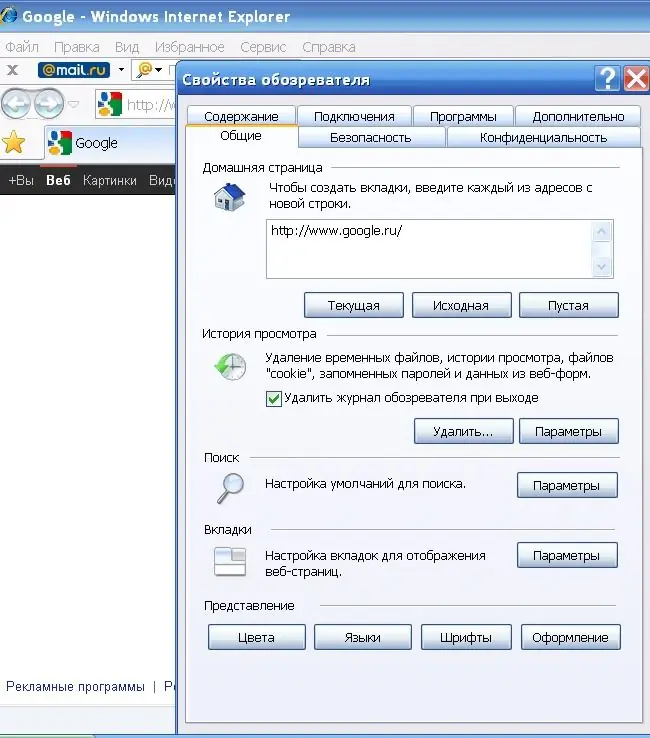
Инструкции
Етап 1
Бисквитките са необходими, за да продължат да броят посетителите на страницата и да избягват измама в различни анкети в интернет, както и да поддържат текущата интернет сесия. Всяка добра идея обаче може да бъде използвана, за да навреди: кибер злодеите са намерили начини да крадат бисквитки от компютрите на лековерни граждани. По този начин крадците могат да получат достъп до различни уеб ресурси от името на някой друг и различни услуги за сигурност - пълна информация за това кои сайтове посещава обектът. В същото време, за да може посетителят да може да работи, много сайтове изискват активирането на coocies да бъде разрешено. За да избегнете изтичането на лична информация, е важно да настроите правилно вашата политика за поверителност. Стартирайте браузъра Internet Explorer, изберете „Tools“и „Internet Options“от главното меню. В прозореца за свойства отидете в раздела "Поверителност". Разделът Опции показва настройките за защита за различни уеб сайтове. По подразбиране е средно. Щракнете върху бутона Сайтове. В прозореца „Адрес на уеб сайта“въведете връзка към сайта, който искате да разрешите „бисквитки“.
Стъпка 2
Върнете се в раздела „Поверителност“и задайте нивото на защита на „Високо“. Изключенията, зададени от бутона "Възли", няма да бъдат блокирани.
Стъпка 3
Ако използвате браузъра Mozilla Firefox, изберете Инструменти и Опции от главното меню. Отидете в раздела "Поверителност". В „История“разширете списъка в прозореца на Firefox и изберете „ще използва настройките ви за съхранение на историята“. Премахнете отметката от квадратчето до „Приемане на бисквитки от сайтове на трети страни“. Разширете списъка в прозореца „Запазване на бисквитки“и изберете елемента „преди да затворя Firefox“. Бисквитките ще бъдат изтрити след края на интернет сесията.
Стъпка 4
Щракнете върху бутона "Изключвания", за да създадете списъци с файлове, на които е разрешено или отказано съхраняването на бисквитки на вашия компютър. В прозореца „Адрес на сайта“въведете съответната връзка и кликнете върху бутона „Разрешаване“или „Блокиране“.






